- A+
Win11如何增强搜索模式?很多小伙伴都不清楚在Win11系统中可以将搜索模式增强,从而让用户在搜索过程中变得更快,不过还是有很多小伙伴都还不清楚如何开启,下面就和小编一起来看看Win11搜索模式增强的方法。
Win11搜索模式增强的方法
1. 首先,点击任务栏上的搜索图标;

2. Windows 搜索窗口,点击搜索框下方的“···”,然后点击索引选项;
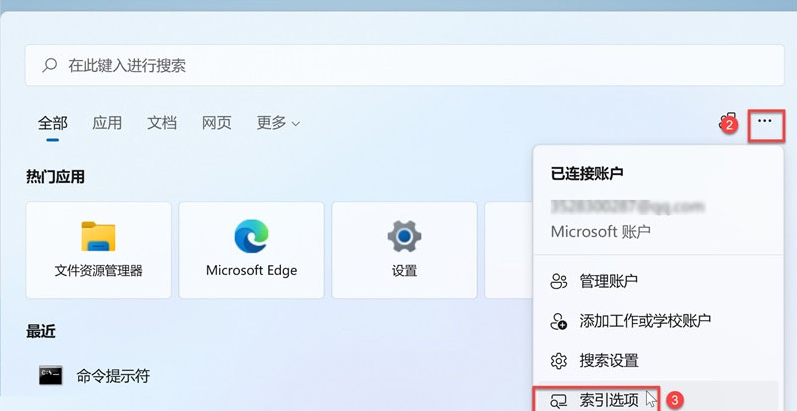
3. 当前路径为:隐私和安全性 》 搜索 Windows,然后选择索引状态下的增强(搜索整个电脑可能会影响电池寿命和 CPU 消耗,电脑必须通电才能进行初始索引编制)选项即可;
解释:电脑只有在通电状态下才会针对删减的文件(或文件夹)编制索引,否则这些任务会被挂起,直到电脑连接电源后才会恢复编制索引,并且该模式可能会影响到电池的寿命并且有一定的 CPU 消耗。
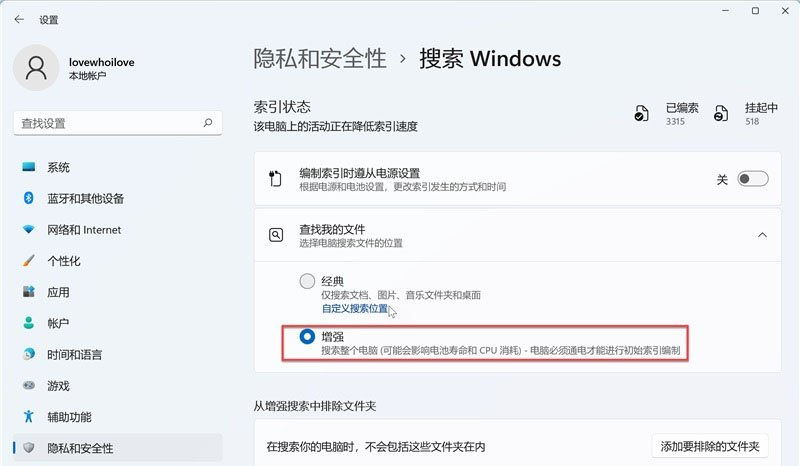
由于编制索引会耗费一些时间,只有索引状态下出现已完成的提示,这样才算真正开启了增强模式。
注:电脑中有新增,或删除的文件,系统都会重新编制索引,已编索和挂起中,可以看到索引状态的变化。
还可以添加要排除的文件夹,点击添加要排除的文件夹按钮添加即可。
以上就是系统之家小编为你带来的关于“Win11如何增强搜索模式-Win11搜索模式增强的方法”的全部内容了,希望可以解决你的问题,感谢您的阅读,更多精彩内容请关注系统之家官网。
希望本文对遇到此故障的朋友有所帮助,如有需要可以在下方留言,进行互动,或者留下您的联系方式,方便沟通交流。欢迎大家分享经典维修案例,软件使用教程技巧等,投稿邮箱:smailmeng2018@163.com.斯维智能科技@恩腾技术圈 WWW.RVIBO.COM.
- 扫一扫关注抖音
-

- 扫一扫关注我们
-


![[网盘系统]闲置OPS电脑主机搭建NAS存储网盘系统教程,Centos linux系统多块磁盘挂载方式](https://www.rvibo.com/wp-content/themes/begin/timthumb.php?src=/wp-content/uploads/2025/07/20250724193212_88184.png&w=280&h=210&a=&zc=1)
![[系统教程]银河麒麟系统密码忘了怎么办,银河麒麟系统密码怎么重置,银河麒麟系统修改密码教程](https://www.rvibo.com/wp-content/themes/begin/timthumb.php?src=/wp-content/uploads/2025/02/20250209222424_54272.png&w=280&h=210&a=&zc=1)

![[系统教程]Win10电脑如何退出平板模式-关闭Win10平板模式的方法](https://www.rvibo.com/wp-content/themes/begin/timthumb.php?src=https://www.rvibo.com/wp-content/uploads/2024/05/20240515111025-53.png&w=280&h=210&a=&zc=1)

